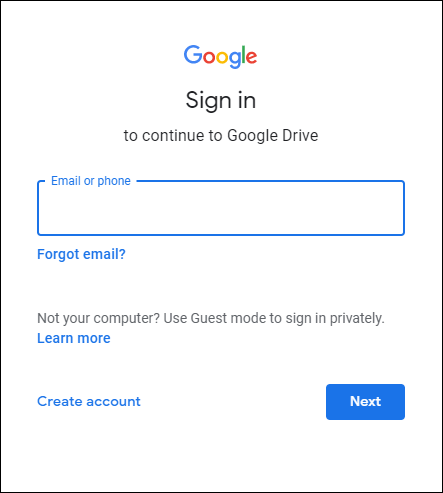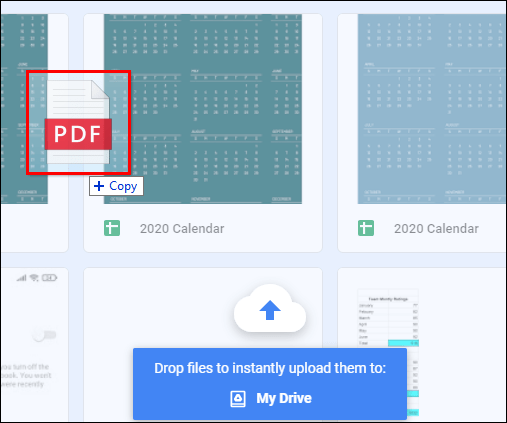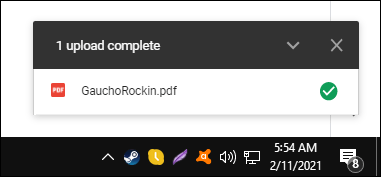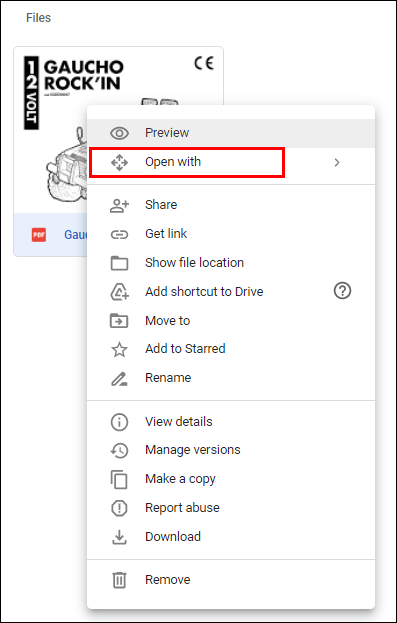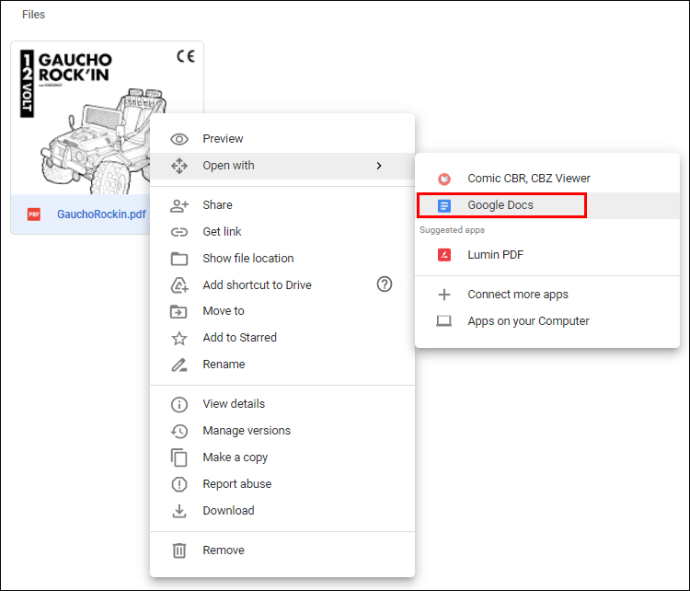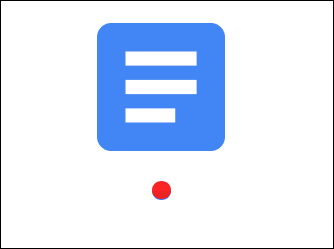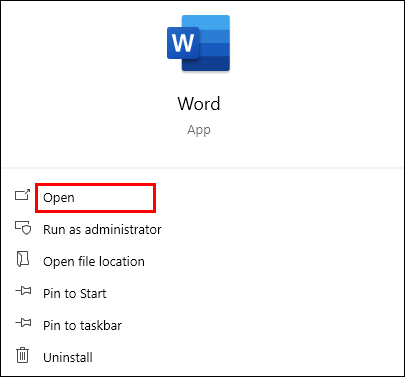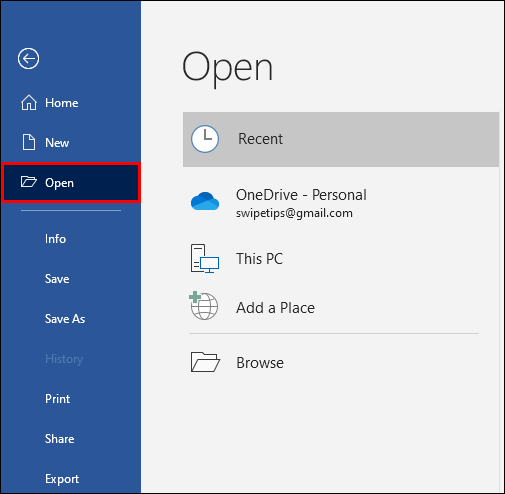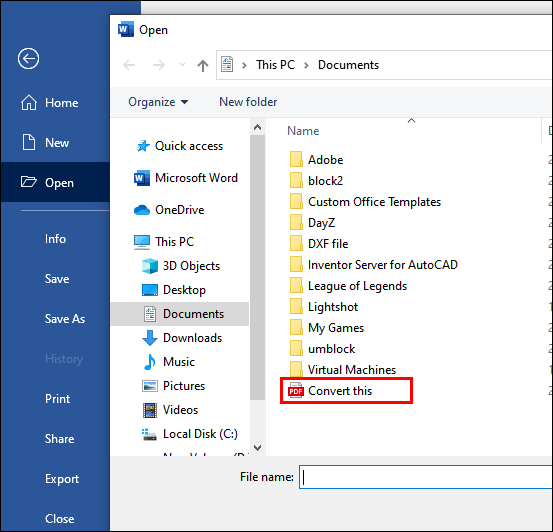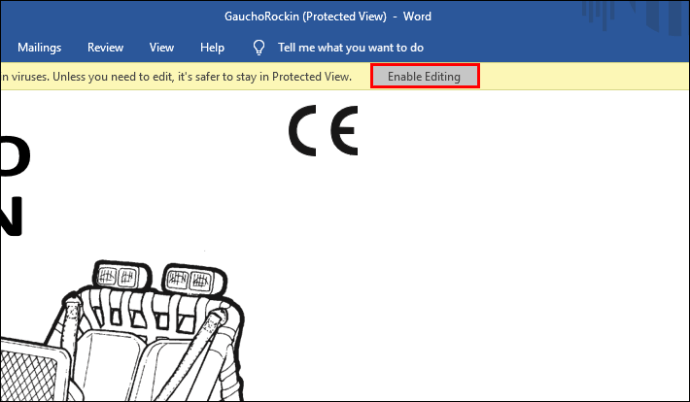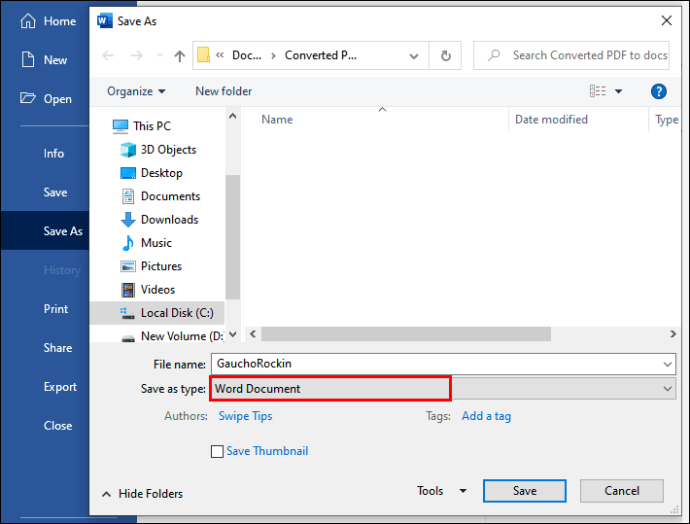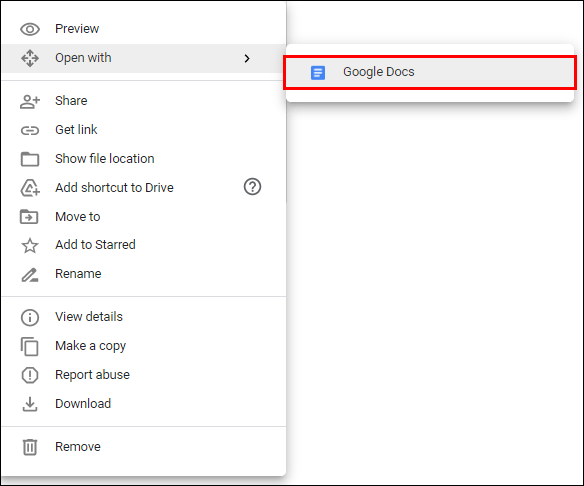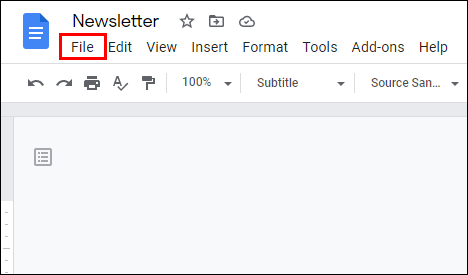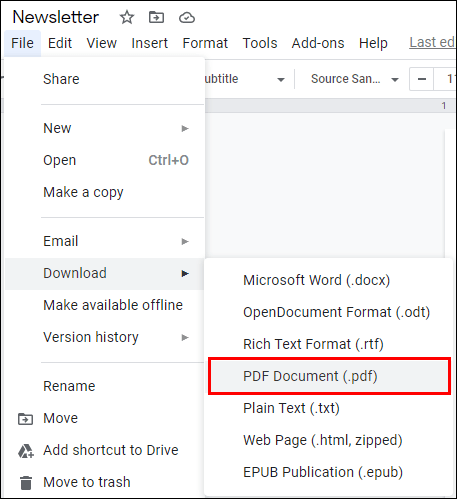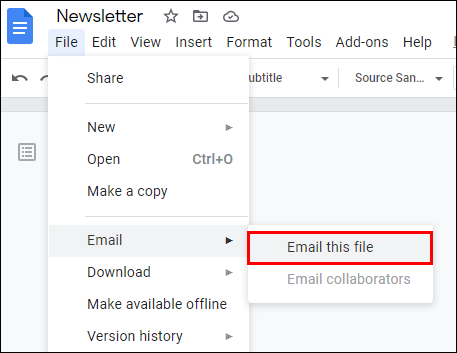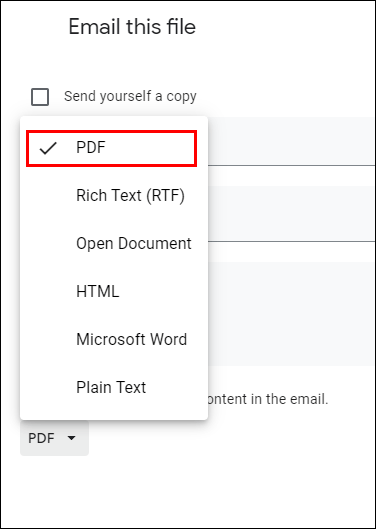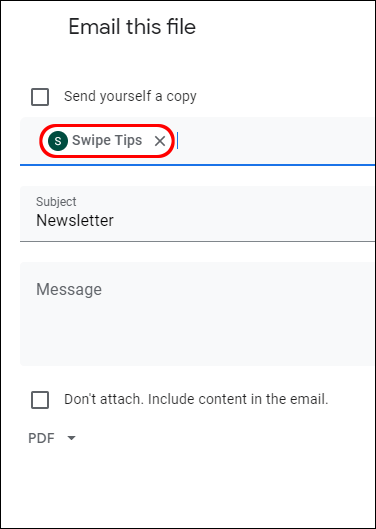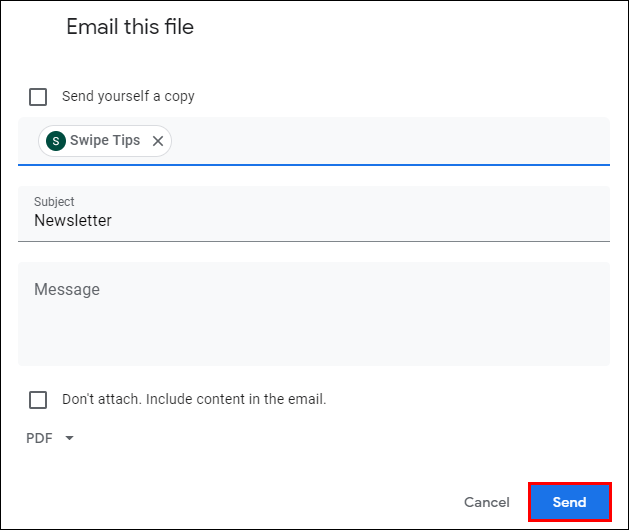Iespējams, jūs nedēļām ilgi strādājat pie savas vēstures esejas un beidzot esat gatavs to nodot. Vai arī esat lejupielādējis PDF publikāciju un vēlaties tajā veikt dažus labojumus.
Tagad sāk rasties jautājumi. Kā konvertēt failu pareizajā formātā? Mēģinot to izdomāt pats, var tikt zaudēts daudz laika. Par laimi, jūs esat nonācis īstajā vietā. Jūs šodien dosieties prom, zinot, kā bez piepūles pārvērst savu PDF failu Google dokumentā (un otrādi). Teksta dokumenta rakstīšana pakalpojumā Google dokumenti ir lieliska izvēle, jo tas ļauj to izdarīt dažu sekunžu laikā.
Kā pārvērst PDF failu Google dokumentā
PDF ir viens no tīmeklī visplašāk izmantotajiem failu formātiem. Miljoniem grāmatu, publikāciju, žurnālu, tostarp brošūru un bukletu, ir pieejams šajā formātā. Iedomājieties, ka esat sagatavojis visus savus dokumentus, lai sāktu rediģēšanu, bet tehniski esat iestrēdzis pie jautājuma "Kā, pie velna, es varu to pārveidot?" Vienkārši izpildiet šīs vienkāršās darbības.
Šeit ir dažas lietas, kas jums jāzina, pirms sākam rīkoties:
- Jūsu PDF failam nevajadzētu būt lielākam par 2 Mb.
- Tas vislabāk darbojas, ja jūsu dokuments ir rakstīts Arial vai Times New Roman valodā.
- Ja attēli nav pārāk asi, pēc konvertēšanas var pasliktināties kvalitāte.
- Jūsu dokumentam jābūt vērstam ar labo pusi uz augšu. Ja tas ir citādi orientēts, noteikti pagrieziet to.
- Ja jums nav svarīgi saglabāt sākotnējo faila formātu, jums būs nepieciešams tikai Google disks un jūsu PDF fails, kas paredzēts konvertēšanai.
- Ja vēlaties saglabāt PDF faila formatējumu, izmantojiet arī Microsoft Office Word.
Konvertējiet PDF failu Google dokumentā bez formatēšanas
Google diska izmantošana PDF faila konvertēšanai Google dokumentā ir ātrākais un vienkāršākais veids. Ja jūs neiebilstat, ka pazaudējat PDF faila sākotnējo formātu, dažu sekunžu laikā varat sagatavot dokumenta versiju.
Ņemiet vērā, ka šī konvertēšana ir iespējama tikai galddatorā. Ja izmēģināsit šīs darbības savā tālrunī, tas pārveidos PDF failu par tikai lasāmu Word failu, tāpēc jūs nevarēsit tajā veikt nekādas izmaiņas.
- Piesakieties savā Google diskā.
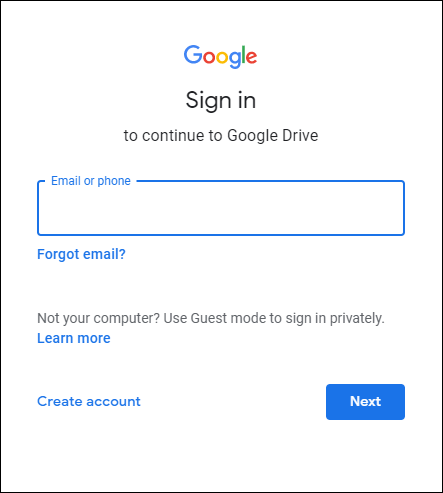
- Augšupielādējiet PDF failu, kuru vēlaties konvertēt savā Google diskā. To var izdarīt divos veidos:
- Velciet failu uz sava Diska sākumlapu.
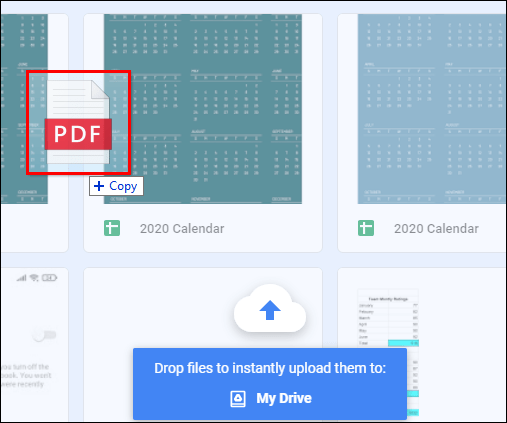
- Izveidojiet jaunu mapi, atveriet to, ar peles labo pogu noklikšķiniet uz tās un noklikšķiniet uz “Augšupielādēt failus”. Izvēlieties PDF failu, kuru vēlaties konvertēt no sava datora.

- Velciet failu uz sava Diska sākumlapu.
- Pagaidiet, līdz dokuments tiks augšupielādēts. Progresam varat sekot ekrāna apakšējā labajā stūrī.
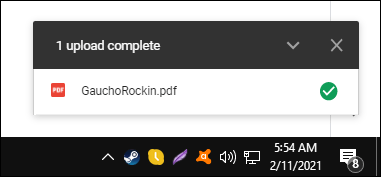
- Kad PDF fails ir augšupielādēts, ar peles labo pogu noklikšķiniet uz tā.
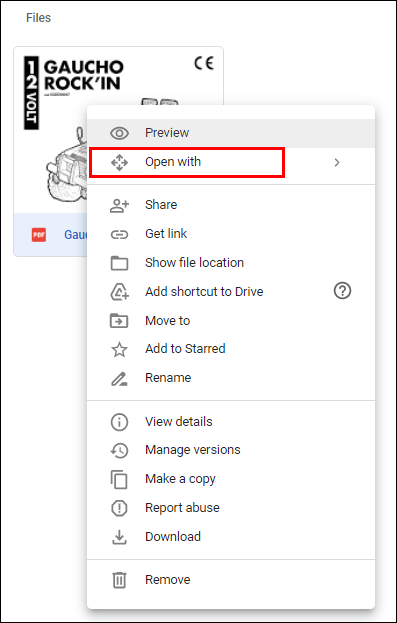
- Nolaižamajā izvēlnē atlasiet opciju “Atvērt ar…” un atlasiet “Google dokumenti”.
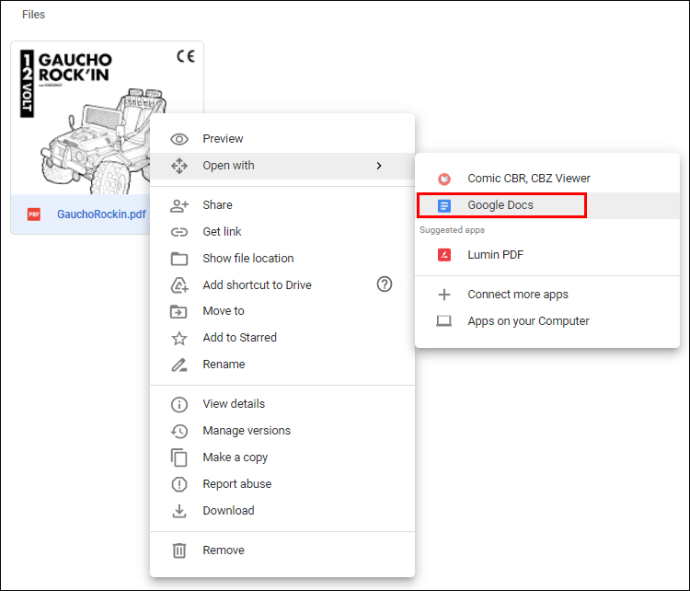
- Tiks atvērti Google dokumenti, un tas sāks konvertēt jūsu failu. Tas var aizņemt kādu laiku atkarībā no PDF faila lieluma un veida.
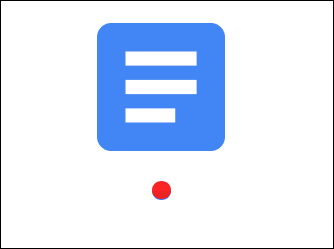
- Kad fails ir konvertēts, tas parādīsies kā rediģējams teksts jūsu Google dokumentu galvenajā ekrānā, un pēc tam varēsit sākt ar to strādāt.

Google dokumenti paveiks lielisku darbu, ja jūsu PDF failā būs vienkāršs teksts. Tomēr, ja ir daudz attēlu, diagrammu vai tabulu, rezultāts var būt vājš, līdz dažas daļas pat netiks pārveidotas.
Bonusa padoms: ņemiet vērā, ka konvertētajā failā aiz tā nosaukuma joprojām ir .pdf. Tas ir tikai tāpēc, ka dokumenti nokopēja jūsu sākotnējā PDF faila nosaukumu. Ja fails ir jālejupielādē, kad esat pabeidzis rediģēšanu, dodieties uz Fails > Lejupielādēt kā > Microsoft Word (.docx).
Pārveidojiet PDF failu Google dokumentā, izmantojot formatējumu
Google dokuments paveiks lielisku darbu, ja jums nerūp sākotnējā faila formāts. Tomēr, ja formatējuma saglabāšana jūsu darbā ir ļoti svarīga, jūs nesaņemsit nekādu palīdzību, izmantojot pakalpojumu Dokumenti. Šeit uz skatuves stājas Microsoft Word. Lai to izdarītu, var būt nepieciešamas dažas papildu darbības, taču mēs jums to palīdzēsim.
- Palaidiet Microsoft Word savā darbvirsmā.
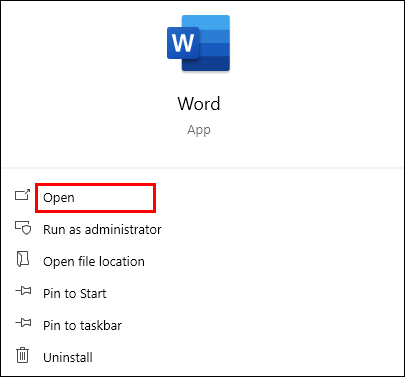
- Dodieties uz “Fails” > “Atvērt”.
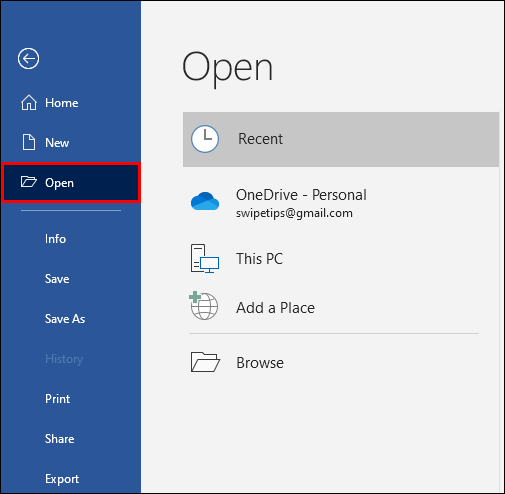
- Atrodiet PDF failu, kuru vēlaties konvertēt.
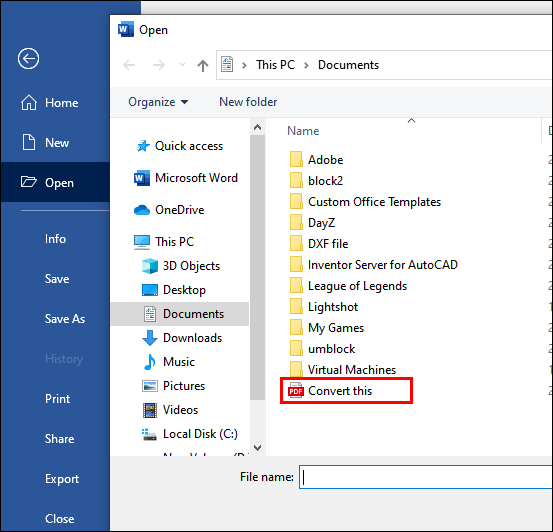
- Parādīsies uznirstošais logs, kas informēs, ka jūsu fails tiks pārveidots par rediģējamu Word dokumentu. Vienkārši noklikšķiniet uz "Labi".

- Pagaidiet dažus mirkļus, līdz programma Word pabeidz konvertēšanu.
- Rezultātu varēsiet redzēt galvenajā lapā. Jūsu tekstam būs tādas pašas atstarpes, fonta formatējums, atkāpes utt. Tomēr, ja oriģinālajā kopijā ir daudz grafiku, konvertētajā versijā tas var neizskatīties vienādi.
- Tikko konvertētā faila augšdaļā noklikšķiniet uz “Iespējot rediģēšanu”.
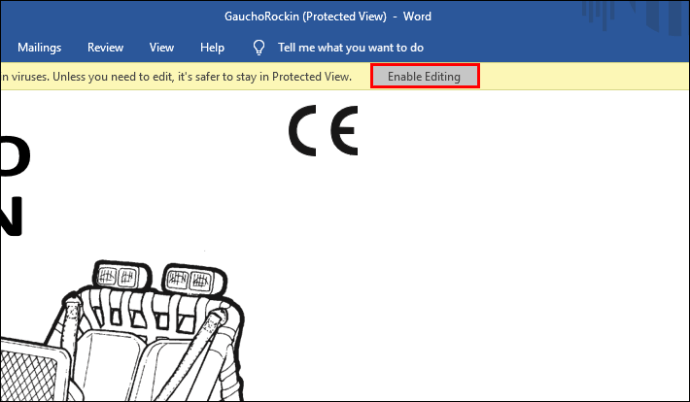
- Dodieties uz “Fails” > “Saglabāt kā” un saglabājiet dokumentu savā datorā kā “docx” failu.
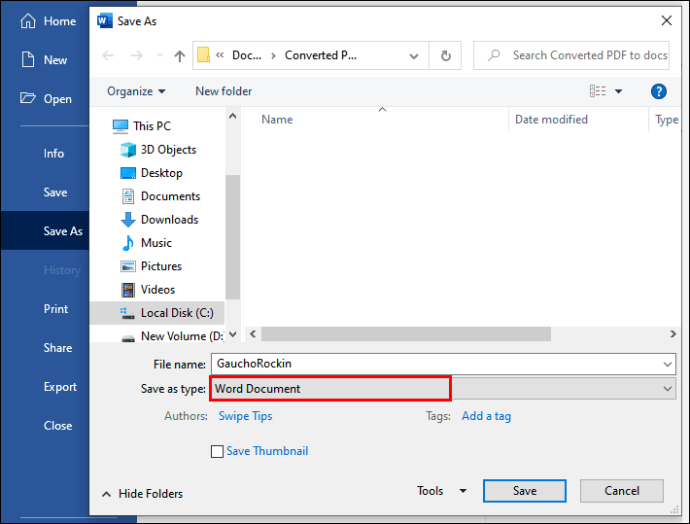
- Dodieties uz savu Google disku un augšupielādējiet failu “docx”. Disks to augšupielādēs kā Word failu.

- Ar peles labo pogu noklikšķiniet uz faila, noklikšķiniet uz "Atvērt ar" un atlasiet "Google dokumenti". Disks tagad konvertēs Word failu Google dokumentos.
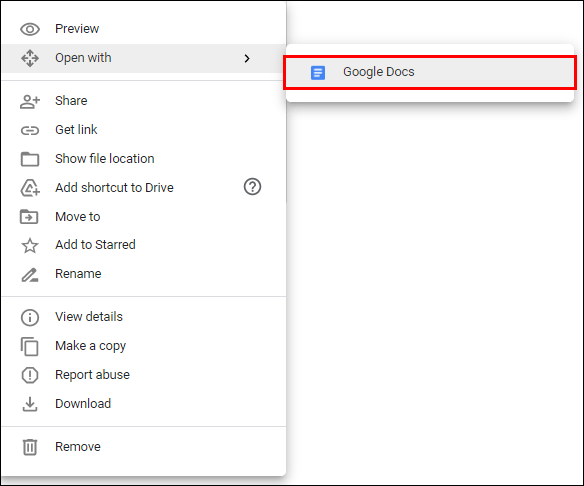
- Kad dokuments tiek konvertēts, dodieties uz “Fails” > “Saglabāt kā Google dokumentus”.
Jūs tagad esat konvertējis savu PDF failu Google dokumentos, saglabājot sākotnējo faila formātu. Failu konvertēšana šādā veidā aizņem nedaudz ilgāku laiku, taču tas ir tā vērts. Padomājiet par visu laiku, kad zaudētu nepieciešamību manuāli formatēt dokumentu atpakaļ tā, kā tas bija sākotnēji.
Kā eksportēt Google dokumentu uz PDF
Google dokumenta eksportēšana PDF formātā aizņems tikai dažas sekundes jūsu laika. To var izdarīt, izmantojot Google dokumentu izvēlni, un jums nav jāizmanto nekāda papildu programmatūra. Tas ir ļoti vienkārši, un viss, kas jums jādara, ir jāveic šādas darbības:
- Pierakstieties savā Google dokumentā, ja vēl neesat to izdarījis.
- Atveriet Google dokumentu, kuru vēlaties eksportēt.

- Augšējā labajā stūrī noklikšķiniet uz "Fails".
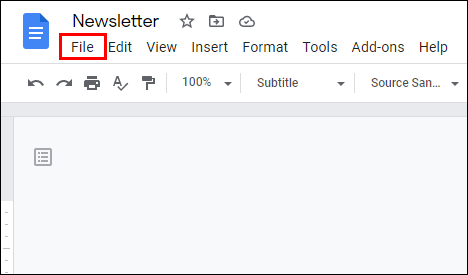
- Dodieties uz “Lejupielādēt” un nolaižamajās opcijās atlasiet “PDF lejupielāde (.pdf)”.
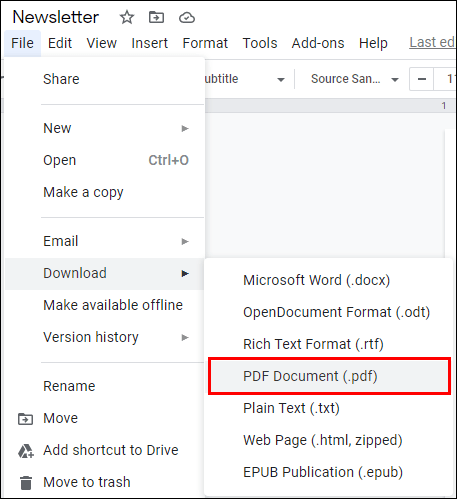
Google dokumenti tagad paveiks visu darbu jūsu vietā. Fails tiks lejupielādēts jūsu datorā jūsu noklusējuma lejupielādes vietā.
Ir vēl viens veids, kā saglabāt Google dokumentu kā PDF un nosūtīt to uz savu e-pastu:
- Dodieties uz Google dokumentiem un atveriet dokumentu, kuru vēlaties eksportēt.

- Dodieties uz “Fails” > “E-pasts kā pielikums”.
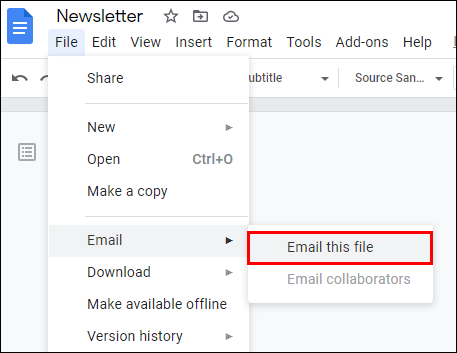
- Logā “E-pasts kā pielikums” sadaļā “Pievienot kā” atlasiet “PDF”.
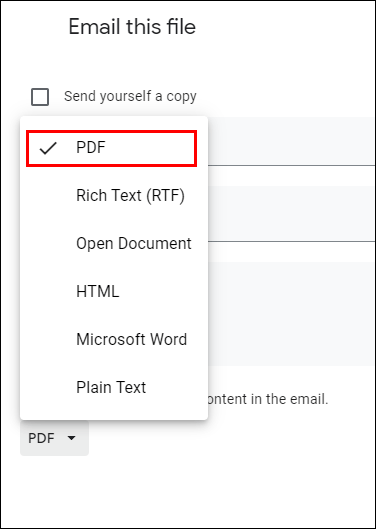
- Pievienojiet e-pastu, uz kuru vēlaties nosūtīt failu. Fails var tikt piegādāts jūsu iesūtnē.
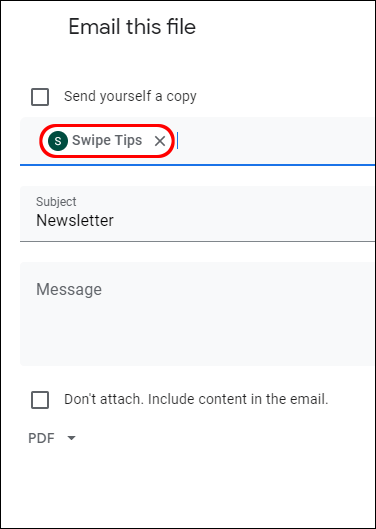
- Noklikšķiniet uz "Sūtīt".
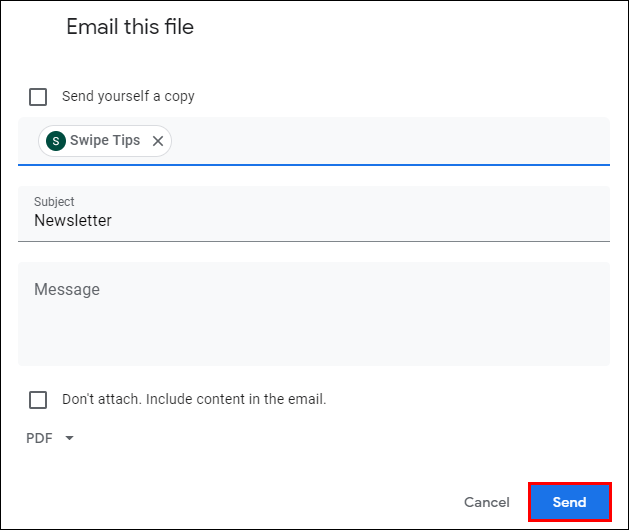
Abi veidi ir diezgan vienkārši un aizņem tikai sekundes jūsu laika — vairs nav jātērē laiks, pārlūkojot programmatūras jūru, kas konvertēs failus jūsu vietā. Tagad jūs kontrolējat savu darbu visos aspektos, sākot no rakstīšanas līdz eksportēšanai.
Papildu bieži uzdotie jautājumi
Kāpēc jums vajadzētu izmantot Google dokumentus, lai konvertētu un rediģētu PDF failus?
Atbilde uz šo jautājumu ir pavisam vienkārša. Google dokumentu izmantošana ir ātrākais un vienkāršākais PDF failu konvertēšanas un rediģēšanas veids. Kā redzat iepriekš minētajās darbībās, PDF faila konvertēšana burtiski aizņem sekundes.
Ir desmitiem, ja ne simtiem tiešsaistes programmatūras, kas piedāvā to pašu pakalpojumu. Daži no tiem, piemēram, smallpdf.com, ir diezgan ērti, taču tiem ir cena. Izmantojot Google dokumentus, jums nav jāseko līdzi bezmaksas izmēģinājuma versijām. Tāpat kā Google produkts, “Dokumenti” ir viens no uzticamākajiem failu konvertēšanas veidiem.
Kā atinstalēt PDF failus?
Varbūt esat lejupielādējis nepareizu PDF failu vai arī jums tas vairs nav jāizmanto. Ja tā, varat vienkārši noņemt failu no saglabātās vietas. To var izdarīt, ar peles labo pogu noklikšķinot uz faila un atlasot opciju “Noņemt”. Vienkārši izdzēsiet failu no atkritnes, lai to pilnībā izņemtu no datora.
Kā bez maksas izveidot PDF dokumentu?
Ja veiksit iepriekš aprakstītās darbības, jūs saņemsit atbildi. Failu eksportēšana un konvertēšana PDF formātā pakalpojumā Google dokumenti ir pilnīgi bez maksas. Viss, kas jums nepieciešams, ir Google konts.
Iespējams, jūs katru dienu strādājat ar PDF failiem, un, iespējams, jūsu darbs ir atkarīgs no tiem. Tādā gadījumā, iespējams, vēlēsities iegādāties Adobe Acrobat abonementu. Tā ir labākā tirgū pieejamā programma, lai izveidotu, konvertētu, rediģētu un praktiski jebko citu, izmantojot PDF failus.
Kā mainīt PDF failu uz Word dokumentu?
Netērējiet laiku, meklējot “Kā pārvērst PDF failu Word dokumentā”. Mēs esam jūs nodrošinājuši. Vienkārši ritiniet līdz šī raksta sadaļai “PDF faila konvertēšana Google dokumentā ar formatēšanu” un izpildiet 1.–8. darbību.
Ir dažas uzticamas vietnes, kuras varat izmantot, lai vēl ātrāk mainītu PDF failu uz Word. Varat izmēģināt Adobe, PDF2DOC vai Smallpdf. Ņemiet vērā, ka daži no tiem var piedāvāt tikai ierobežotu skaitu konvertējamu dokumentu, vai arī tie var pārvērst jūsu failu par nerediģējamu Word dokumentu, ja vien jūs neabonējat kādu no viņu plāniem. Mūsu padoms ir ievērot šajā rakstā sniegtās darbības. Google dokumentu programmatūra ir pilnīgi bezmaksas un nav ierobežota.
Vienkārša PDF failu konvertēšana
Nav šaubu, ka PDF ir viens no ērtākajiem formātiem noderīgas informācijas apmaiņai. Nekas nedrīkst kavēt faila izveidi un kopīgošanu. Tāpēc esam nodrošinājuši jums detalizētus norādījumus, kā viegli eksportēt PDF failus Google dokumentu failā un otrādi.
Vai jums rūp PDF faila sākotnējā formāta saglabāšana, to konvertējot? Kāds Word faila konvertēšanas veids PDF formātā jums vislabāk atbilst? Paziņojiet mums tālāk komentāru sadaļā.